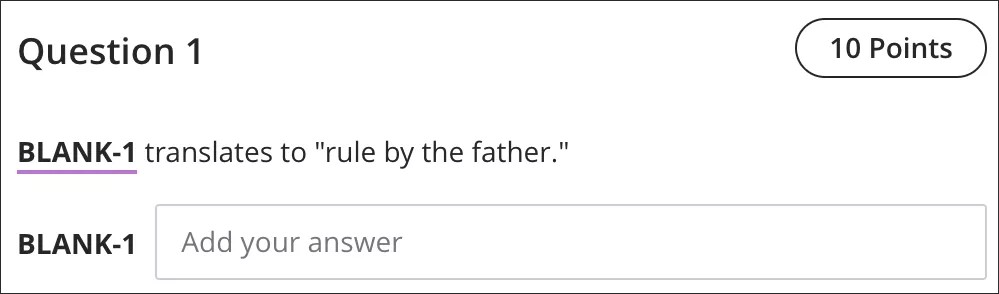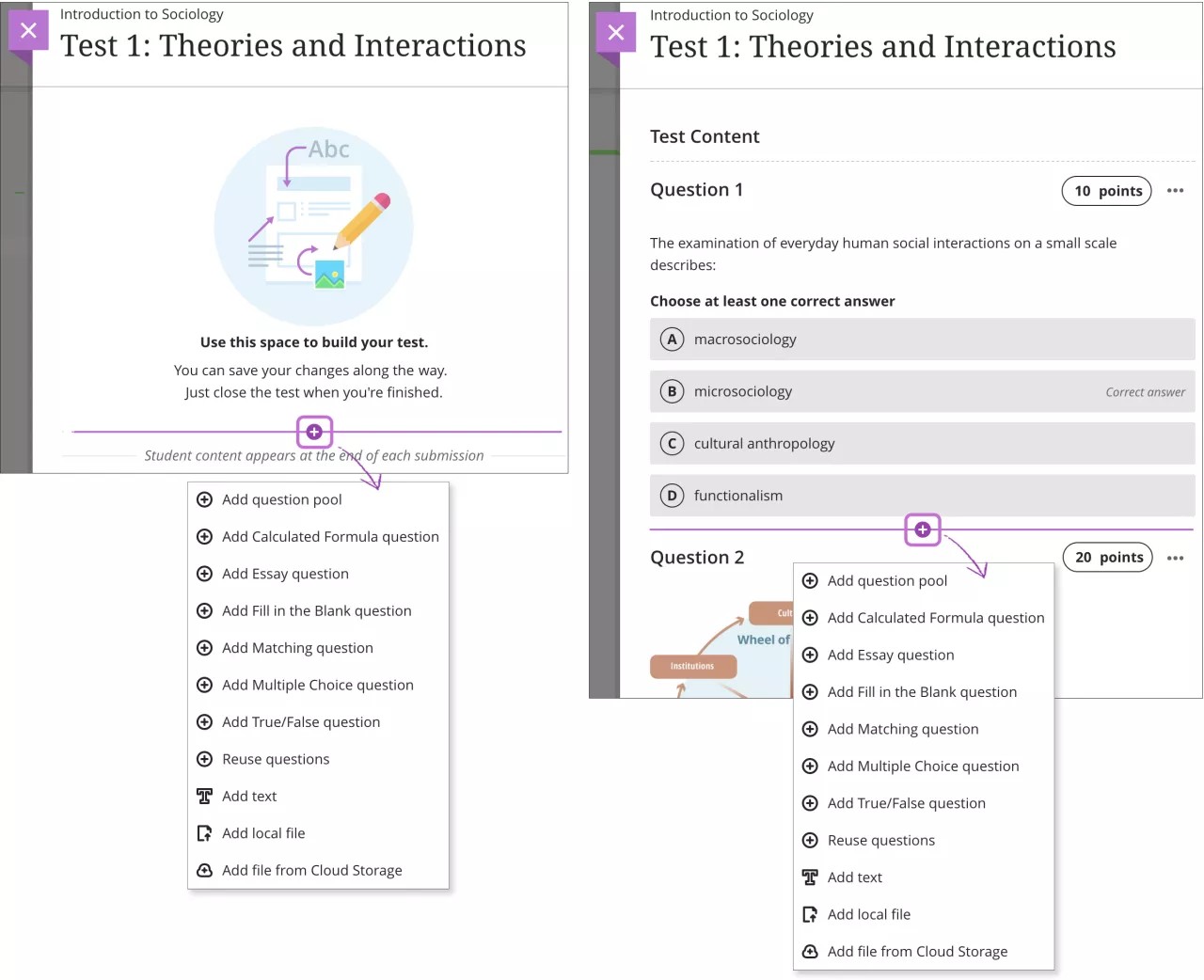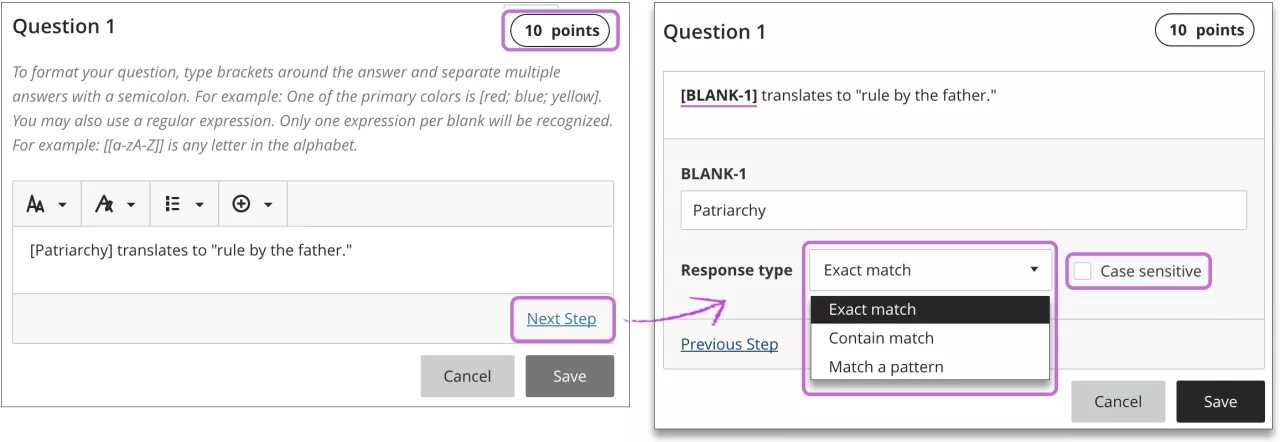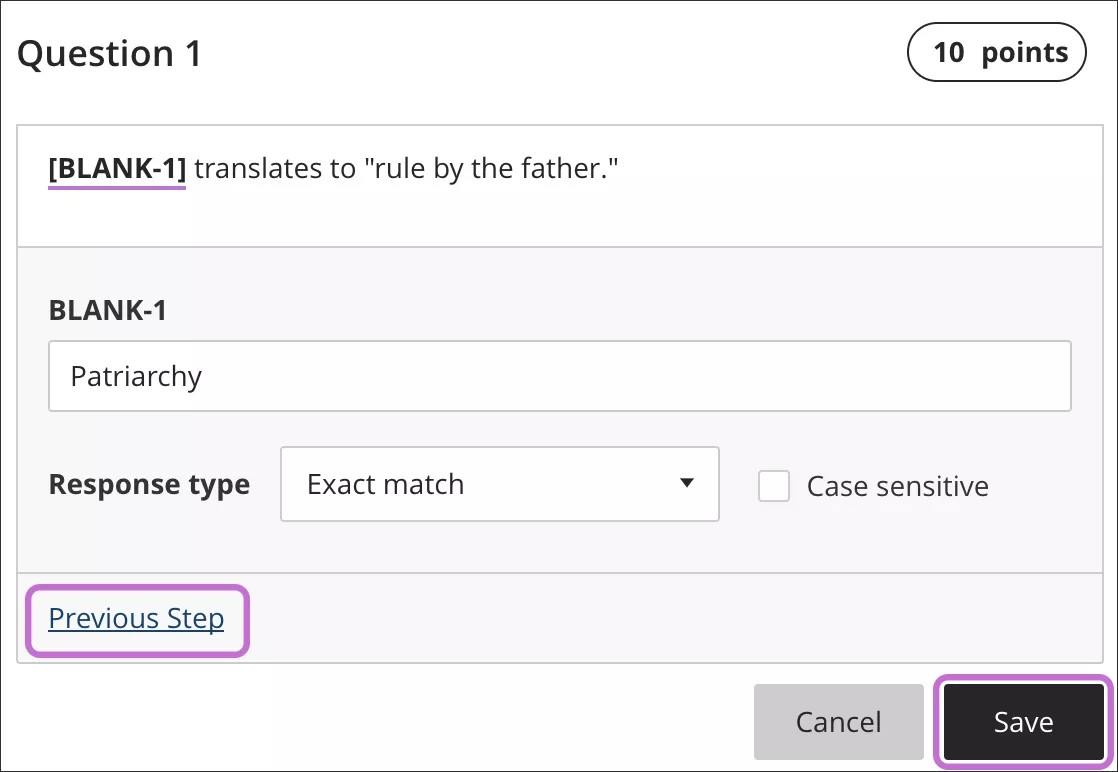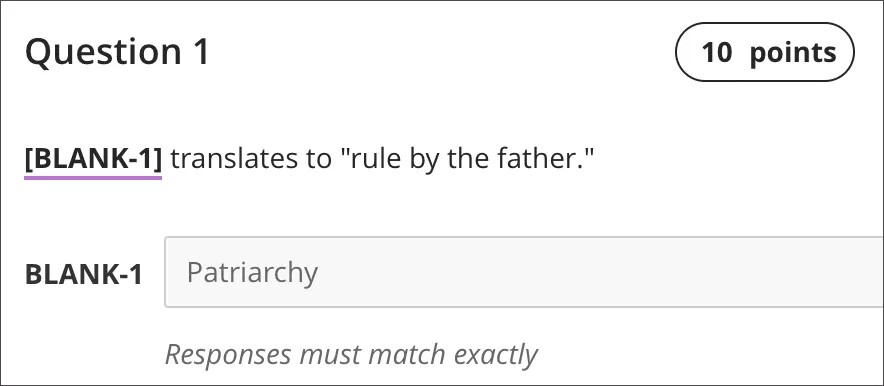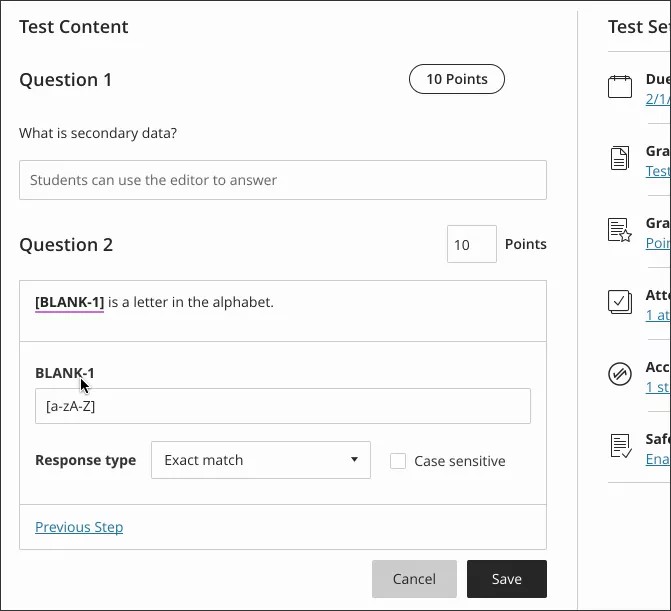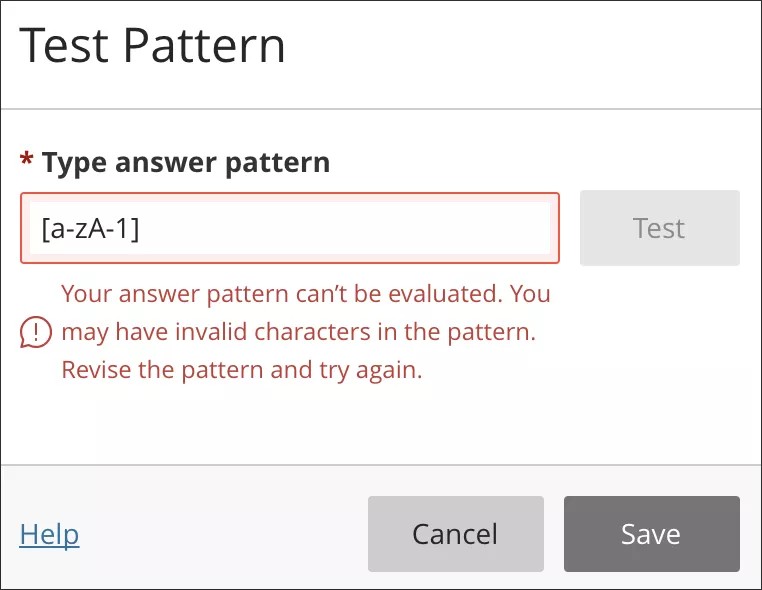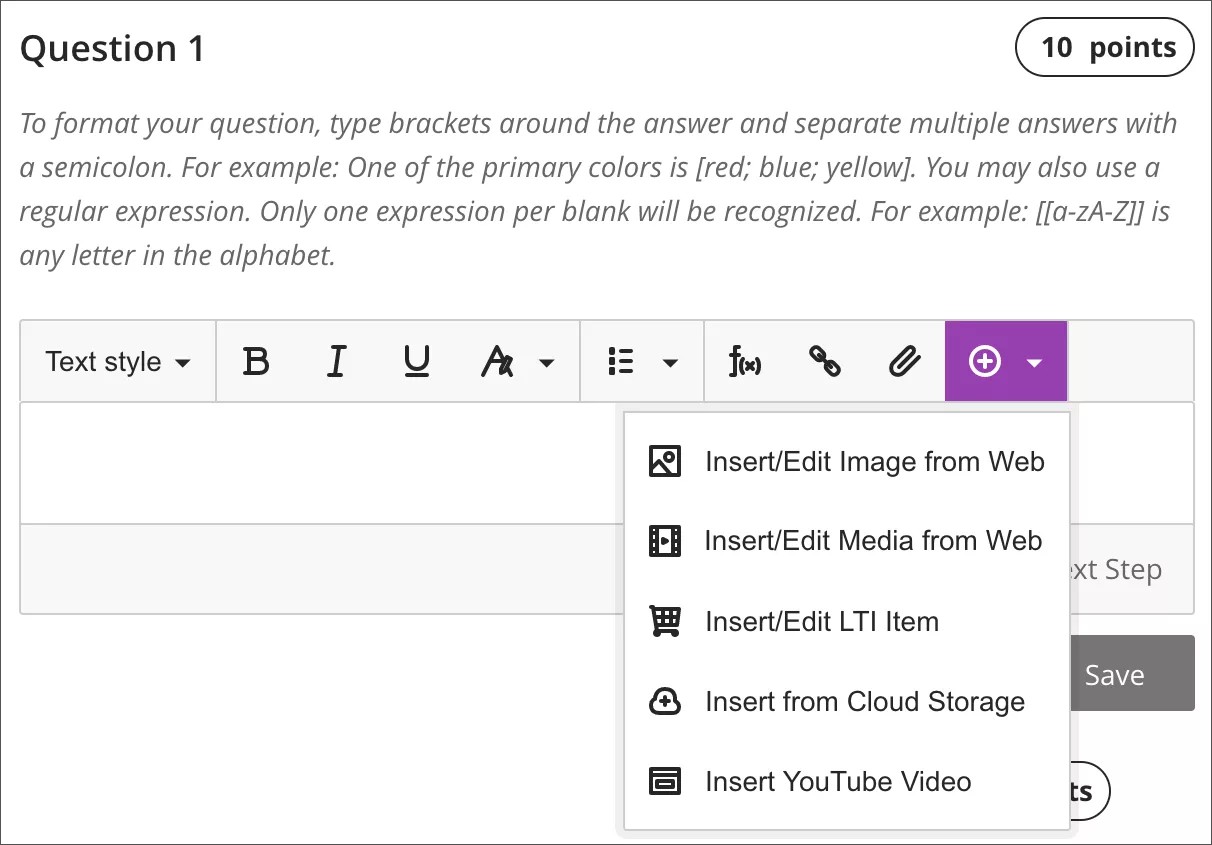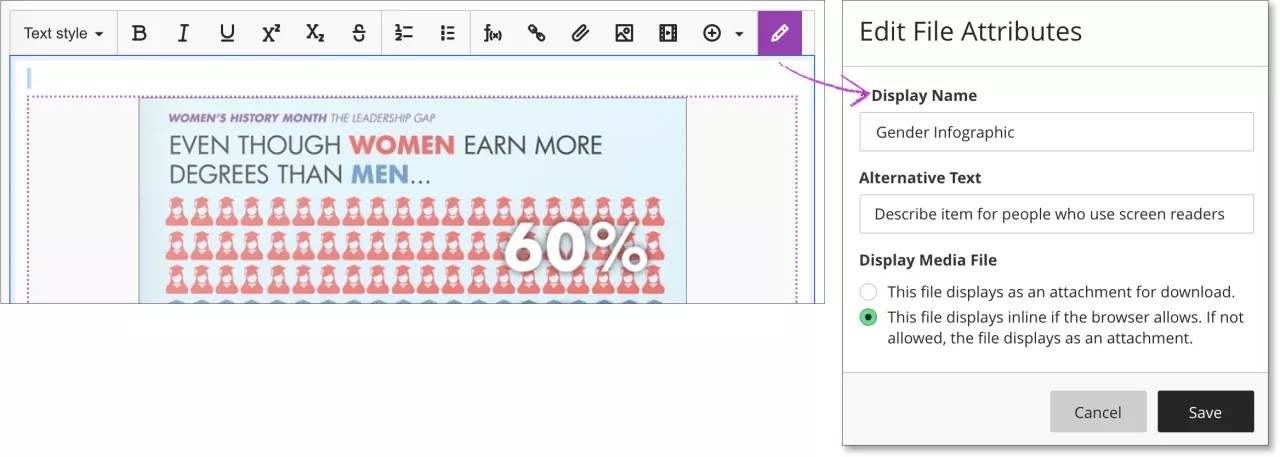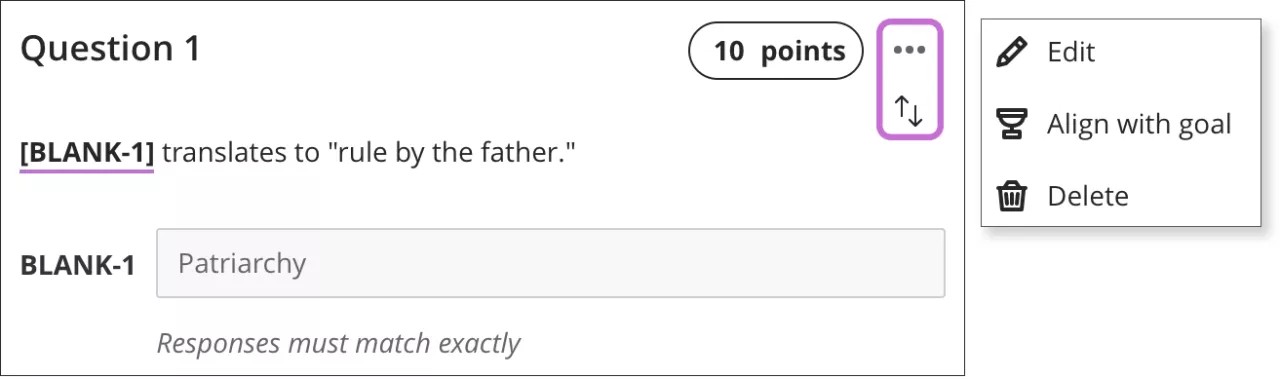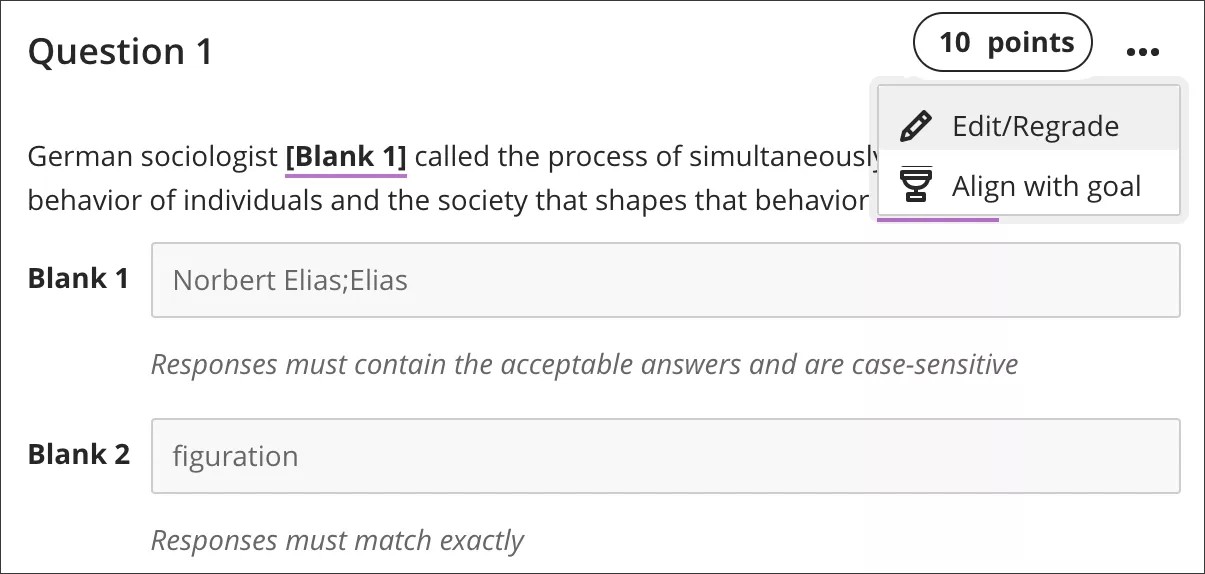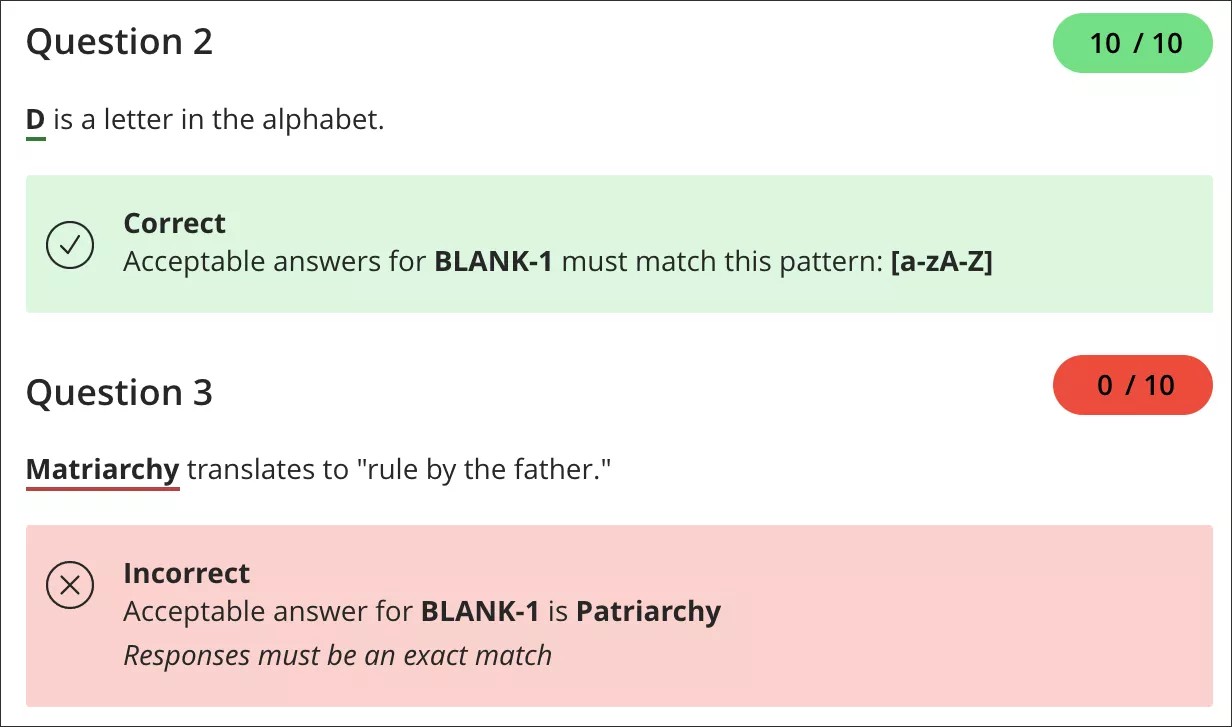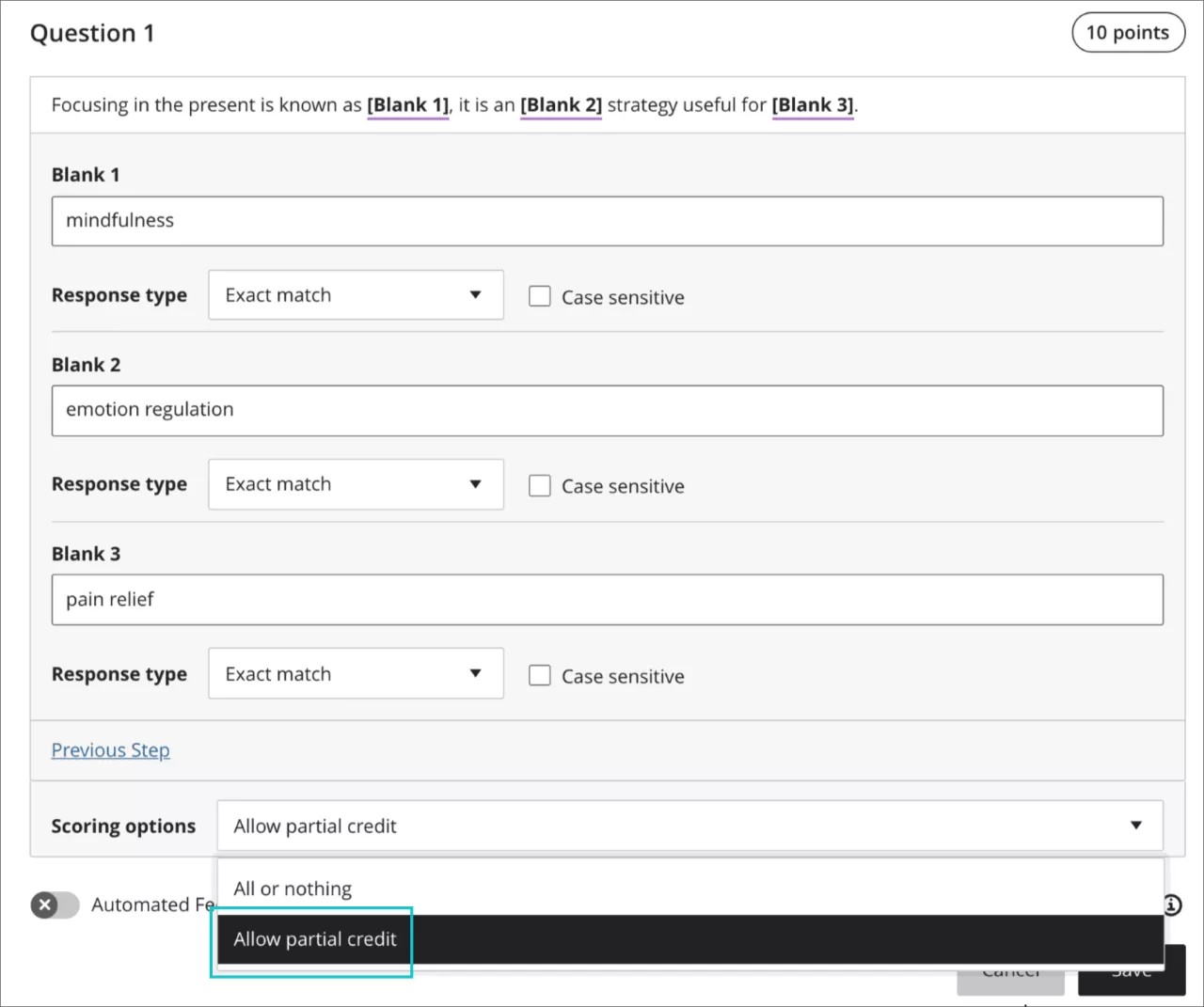Om luckfrågor
Luckfrågor består av en fras, en mening eller ett stycke med tomma luckor där deltagarna ska ange ordet eller orden som saknas. Du kan också skapa en fyll i flervalsfråga.
Exempel:
[Patriarkat] betyder ”fadersvälde”.
Luckfrågor bedöms automatiskt. Svaren poängsätts utifrån om deltagarens svar överensstämmer med de rätta svar som du har angett. Du väljer utvärderingsmetoden för svaren:
- Exakt matchning
- Innehåller en del av rätt svar
- Matchar ett mönster som du anger
Du väljer om svaret är skiftlägeskänsligt eller inte.
Svaren måste vara korrekta (exakt matchning) eller valda för att stämma överens med ett mönster och definieras i enlighet därmed.
Skapa en luckfråga
När du skapar ett nytt test väljer du plustecknet för att öppna menyn. Klicka på plustecknet där du vill lägga till en fråga i ett befintligt test. Välj Lägg till luckfråga.
Du använder samma metod när du skapar frågor i prov och uppgifter.
Skriv din fråga och lägg till svaret inom hakparenteser. Du kan använda redigerarens alternativ för att formatera texten och lägga till formler, filer, bilder och länkar.
Sätt ett semikolon mellan flera rätta svar.
Exempel: En av de primära färgerna är [röd; blå; gul].
Du kan också använda ett reguljärt uttryck. Endast ett uttryck per lucka godtas. Observera att du lägger till hakparenteser runt reguljära uttryck och runt svaret.
Exempel: [[a-zA-Z]] är en bokstav i alfabetet.
Frågorna har ett standardvärde på 10 punkter. Ange ett nytt värde genom att markera poängrutan.
Observera att Spara är inaktiverat eftersom du behöver göra inställningar i nästa steg. Välj Nästa steg för att fortsätta.
I menyn Svarstyp väljer du hur svaret ska bedömas mot en deltagares svar:
- Exakt matchning
- Innehåller matchning
- Matcha ett mönster
Markera kryssrutan Skiftlägeskänslig om du vill att svaret ska vara skiftlägeskänsligt.
Mer information om hur du skapar prov
Välj Föregående steg om du behöver göra ändringar. Klicka på Spara när du är färdig.
Frågan visar vilken svarstyp du har valt, till exempel Svar måste matcha exakt.
Mer information om att redigera eller ta bort frågor
Om att skapa svar
Håll svaren för luckorna enkla och korta. Undvik svårigheter med automatisk bedömning genom att begränsa svaren till ett ord. Svar med ett ord förhindrar problem med exempelvis extra mellanslag eller ordföljd som kan leda till att ett rätt svar bedöms som felaktigt.
- Välj Innehåller matchning från menynSvarstyp för att tillåta förkortningar eller delar av svar. Det här alternativet räknar en deltagares svar som rätt om det innehåller det ord eller de ord som du anger. Konfigurera till exempel ett enstaka svar som innehåller Franklin så att Benjamin Franklin, Franklin, B Franklin, B. Franklin och Ben Franklin räknas som rätt svar allihop. Då behöver du inte ange alla möjliga kombinationer för svaret Benjamin Franklin.
- Välj Matchar ett mönster från menyn Svarstyp och skapa ett reguljärt uttryck som tillåter olika former av stavning, mellanrum eller stora bokstäver.
Matcha ett mönster
När du väljer att matcha ett mönster för ett svar kan du testa mönstret och ett nytt fönster öppnas. En bockkryssmarkering visas för ett mönster som fungerar. Du kan också skriva in ett förväntat rätt svar och testa ditt mönster.
Ett felmeddelande visas om mönstret inte kan bedömas, så att du kan göra ändringar vid behov.
Lägg till filer till luckfrågor
Du kan lägga till filer i enskilda frågor så att du kan hålla ordning på utvärderingens innehåll. Välj ett alternativ i menyn Infoga innehåll i redigeraren, till exempel Infoga från molnlagring.
Du kan redigera inställningarna för filer som du har lagt till i frågor. Välj en fil i redigeraren och klicka sedan på ikonen Redigera bilaga i raden med redigeringsalternativ. Du kan lägga till ett visningsnamn och alternativtext. En alternativtext beskriver bilden för personer som använder skärmläsare eller besöker webbsidor med bilderna avstängda.
Du kan även välja om du vill infoga filen som en länk i redigeraren eller bädda in filen direkt, så att den visas tillsammans med annat innehåll som har lagts till.
Redigera eller ta bort en luckfråga
Innan deltagare öppnar utvärderingen, öppnar du menyn för att välja Redigera eller Ta bort. Ändra poängen för en befintlig fråga genom att välja poängkapseln och ange ett nytt värde.
Välj Koppla till mål på menyn för att koppla mål till enskilda utvärderingsfrågor och hjälpa lärosätet att mäta resultat. När du har gjort utvärderingen tillgänglig kan deltagarna se information för de mål som du kopplar till utvärderingar och frågor så att de vet vad dina förväntningar är.
Mer information om att koppla mål med kursinnehåll
Det finns efterinlämningar
Du kan redigera texten för de flesta frågor och svar, även efter att deltagarna har gjort inlämningar. Till exempel kan du ha valt fel svar, hittat ett skrivfel eller vill justera poängalternativ. Du kan göra en ändring som alla deltagare kan se och automatiskt uppdatera alla resultat.
När deltagarna har öppnat testet kan du inte lägga till nya frågor och luckor, ta bort en fråga eller lucka eller flytta innehållet.
Öppna en frågas meny, i ett test eller en deltagares inlämning, och välj Redigera/Omvärdera för att göra ändringar. Du får en varning efter att du har sparat dina ändringar om deltagarinlämningar finns och ny bedömning sker.
Bedöma luckfrågor
Luckfrågor bedöms automatiskt. Svaren poängsätts utifrån om deltagarens svar överensstämmer med de rätta svar som du har lagt till. För varje luckfråga visas Rätt eller Fel och vilken svarstyp som du har valt, till exempel Svar måste vara en exakt matchning.
Du kan inte ändra poängen som en enskild deltagare har fått för en automatiskt bedömd fråga.
Ge delpoäng för luckfrågor.
Delpoäng kan ges för luckfrågor. Detta är bra för lärare som vill göra en närmare bedömning av deltagarnas försök. Det kommer även att gynna deltagarna, beroende på hur mycket arbete de lagt ner på dessa komplexa frågor, och ge en mer korrekt bild av deras förmågor.
Redigera en luckfråga, gå till Poängsättningsalternativ och välj Tillåt delpoäng.